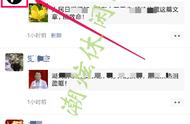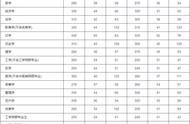3. 快捷键调整:
使用快捷键也可以快速调整图片大小。首先图层中选择图片,然后按下“Ctrl T”键,此时图片的角落会出现调整框。通过拖拽边框或角落,可以改变图片的大小。

按下“Enter”键即可应用更改。

4. 变形工具调整:
使用“变形工具”可以更精细地调整图片大小。首先选择图片,然后按下“Ctrl T”键,此时图片的角落会出现调整框。在调整框上右键单击,选择“变形”,可以通过拖拽边框或角落,更精细地改变图片的大小。按下“Enter”键即可应用更改。

在调整图片大小时,你需要考虑以下几点:
* 确保图片的像素尺寸符合你的需求,如用于网页设计、打印、社交媒体等。
* 避免过度压缩或拉伸图片,这可能导致图像质量下降或比例失真。
* 如果你需要将多个图片合并为一张,可以使用“图层”功能,将多个图片置于同一画布中,再整体调整大小。